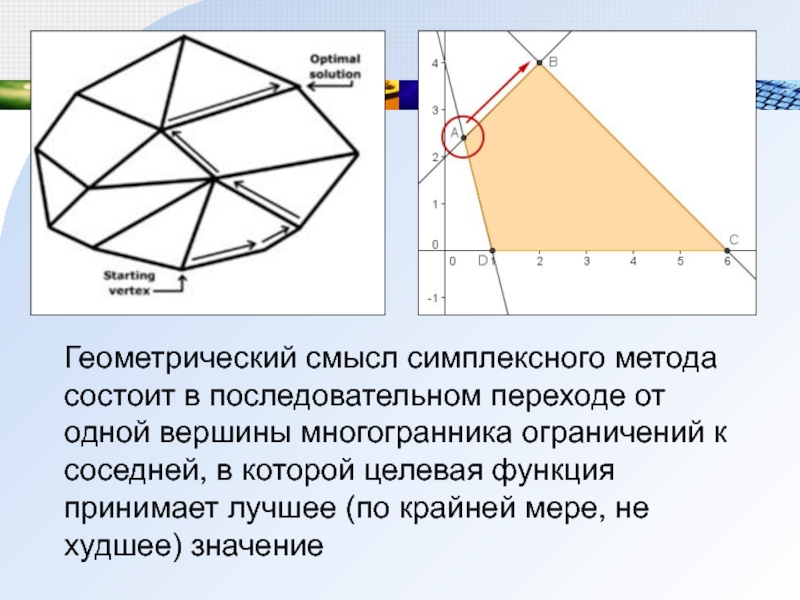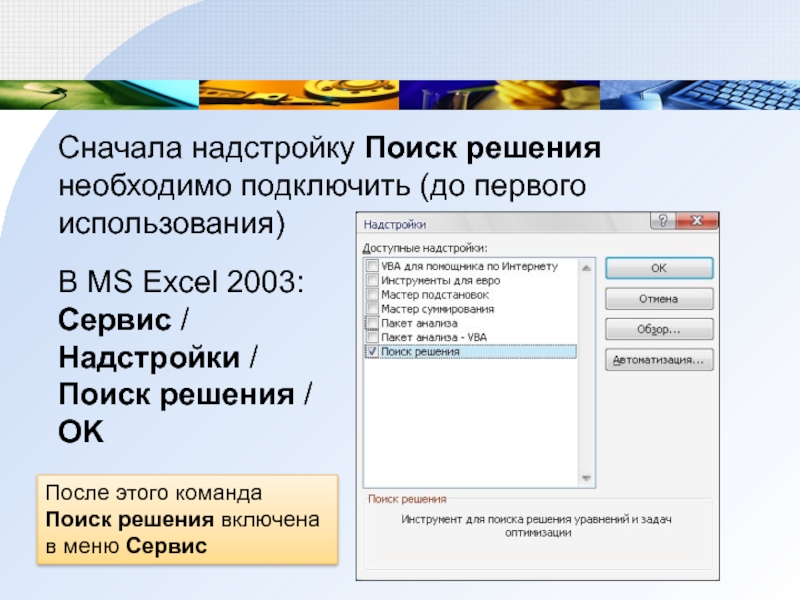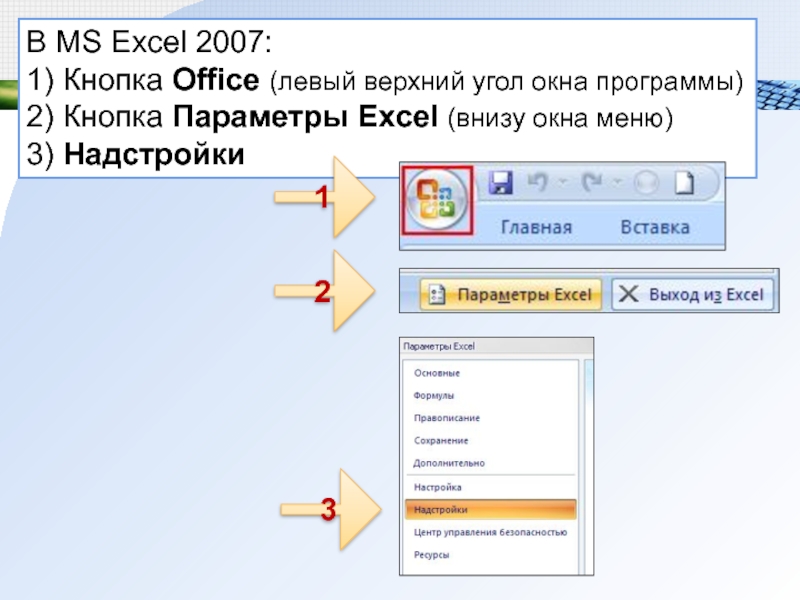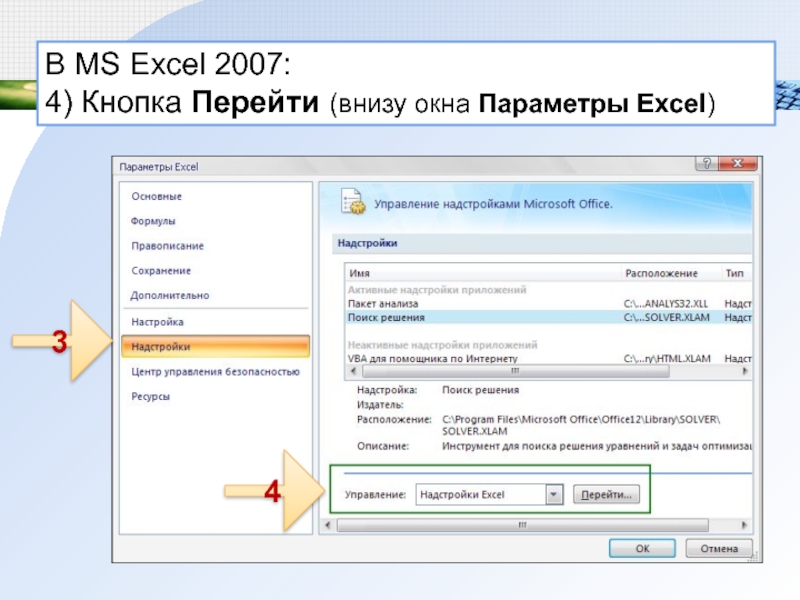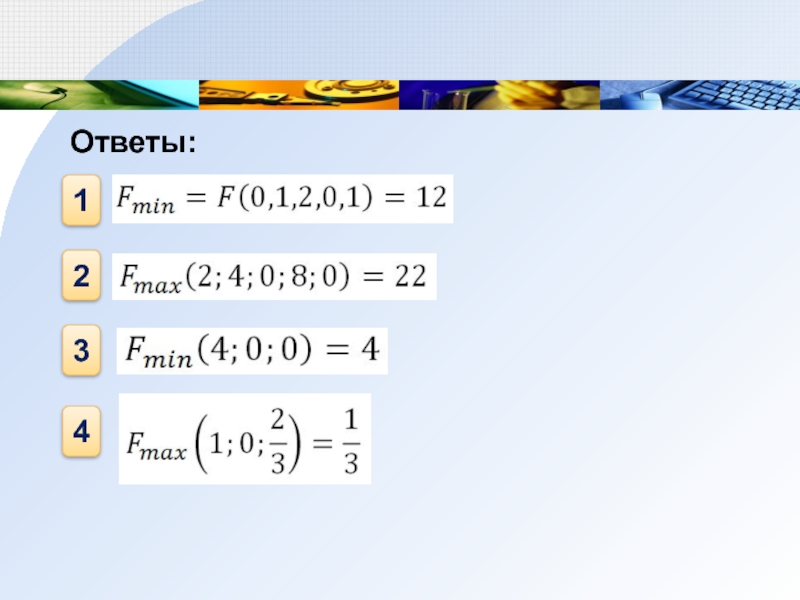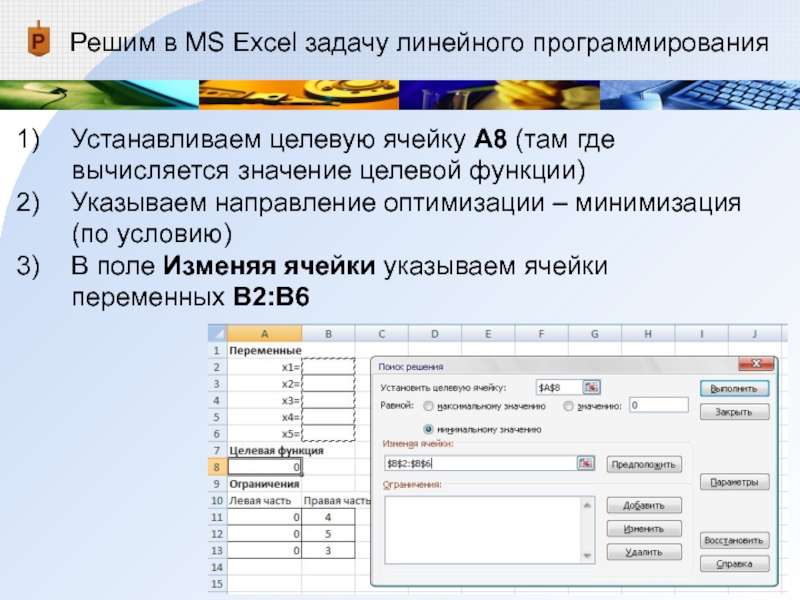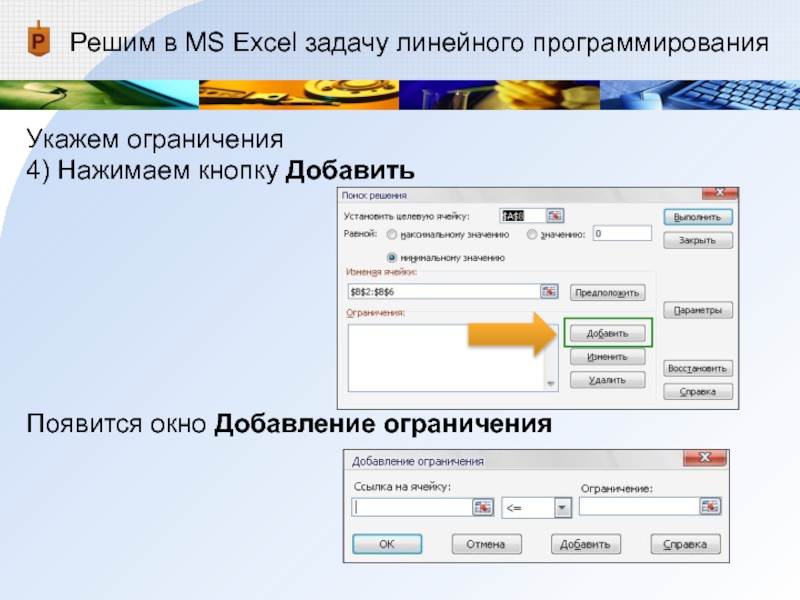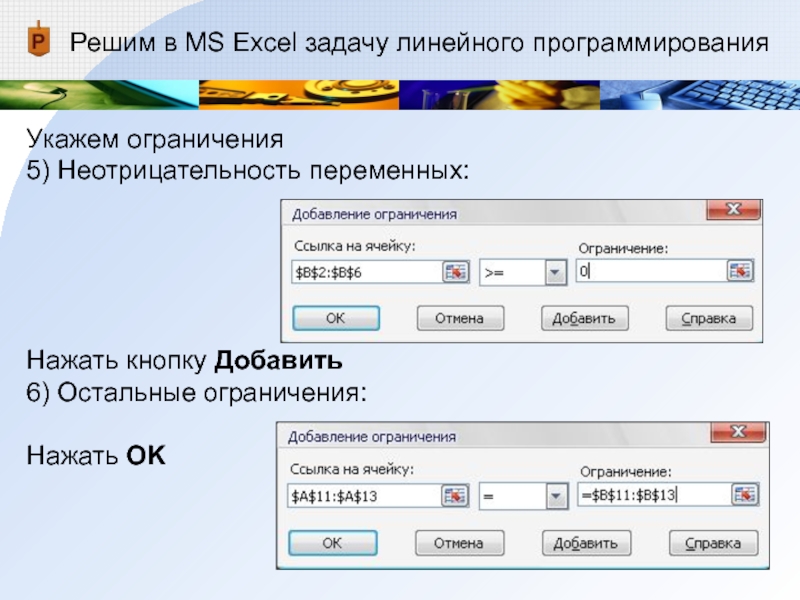- Главная
- Разное
- Дизайн
- Бизнес и предпринимательство
- Аналитика
- Образование
- Развлечения
- Красота и здоровье
- Финансы
- Государство
- Путешествия
- Спорт
- Недвижимость
- Армия
- Графика
- Культурология
- Еда и кулинария
- Лингвистика
- Английский язык
- Астрономия
- Алгебра
- Биология
- География
- Детские презентации
- Информатика
- История
- Литература
- Маркетинг
- Математика
- Медицина
- Менеджмент
- Музыка
- МХК
- Немецкий язык
- ОБЖ
- Обществознание
- Окружающий мир
- Педагогика
- Русский язык
- Технология
- Физика
- Философия
- Химия
- Шаблоны, картинки для презентаций
- Экология
- Экономика
- Юриспруденция
Решение задач линейного программирования в MS Excel презентация
Содержание
- 1. Решение задач линейного программирования в MS Excel
- 2. Общая задача линейного программирования решается симплексным методом
- 3. Если задача линейного программирования имеет оптимальное решение,
- 4. Геометрический смысл симплексного метода состоит в последовательном
- 5. Впервые симплексный метод был предложен американским ученым
- 6. Симплексный метод позволяет решить любую задачу линейного
- 7. В MS Excel для решения задачи линейного программирования используется надстройка ПОИСК РЕШЕНИЯ
- 8. Сначала надстройку Поиск решения необходимо подключить (до
- 9. В MS Excel 2007: 1) Кнопка
- 10. В MS Excel 2007: 4) Кнопка Перейти (внизу окна Параметры Excel) 4 3
- 11. В окне Надстройки установить флажок и нажать
- 12. В MS Excel 2007 кнопка Поиск решения появится во вкладке Данные
- 13. Решим в MS Excel задачу линейного программирования 1 2
- 14. Решим в MS Excel задачу линейного программирования 3 4 СРС СРС
- 15. Ответы: 1 2 3 4
- 16. Решим в MS Excel задачу линейного программирования
- 17. Решим в MS Excel задачу линейного программирования
- 18. Решим в MS Excel задачу линейного программирования
- 19. Решим в MS Excel задачу линейного программирования
- 20. Решим в MS Excel задачу линейного программирования
- 21. Решим в MS Excel задачу линейного программирования
- 22. Решим в MS Excel задачу линейного программирования
- 23. Решим в MS Excel задачу линейного программирования
- 24. Решим в MS Excel задачу линейного программирования
- 25. Решим в MS Excel задачу линейного программирования
- 26. Решим в MS Excel задачу линейного программирования Осталось нажать кнопку Выполнить
- 27. Решим в MS Excel задачу линейного программирования Результаты Ответ:
- 28. Литература Кремер Н.Ш., Путко Б.А. Исследование операций
Слайд 2Общая задача линейного программирования решается симплексным методом
Симплекс (лат. simplex - простой) –
Слайд 3Если задача линейного программирования имеет оптимальное решение, то оно соответствует хотя
На рисунке: оптимальное решение находится в одной из вершин многоугольника решений А, В, С, D
Слайд 4Геометрический смысл симплексного метода состоит в последовательном переходе от одной вершины
Слайд 5Впервые симплексный метод был предложен американским ученым Дж. Данцигом в 1949
Джордж Бернард Данциг (1914-2005) – американский математик, разработал симплексный алгоритм, считается основоположником методов линейного программирования
Леонид Витальевич Канторович (1912-1986) – советский математик и экономист, лауреат Нобелевской премии по экономике 1975 года «за вклад в теорию оптимального распределения ресурсов». Один из создателей линейного программирования
Идеи симплексного метода были разработаны в 1939 г. российским ученым Л.В.Канторовичем
Слайд 6Симплексный метод позволяет решить любую задачу линейного программирования
В настоящее время он
Рассмотрим решение задачи линейного программирования в MS Excel
Слайд 7В MS Excel для решения задачи линейного программирования используется надстройка ПОИСК
Слайд 8Сначала надстройку Поиск решения необходимо подключить (до первого использования)
В MS Excel
OK
После этого команда Поиск решения включена в меню Сервис
Слайд 9В MS Excel 2007: 1) Кнопка Office (левый верхний угол окна
3) Надстройки
1
2
3
Слайд 11В окне Надстройки установить флажок и нажать ОК
В MS Excel 2007
Слайд 16Решим в MS Excel задачу линейного программирования
1. Создадим область переменных
Ячейки В2:В6
(пока они пусты)
Слайд 17Решим в MS Excel задачу линейного программирования
2. Введем формулу вычисления значений
Например, в ячейку А8
Слайд 18Решим в MS Excel задачу линейного программирования
3. Создадим область ограничений
В ячейках
В ячейках В11:В13 введем правые части ограничений системы
Слайд 19Решим в MS Excel задачу линейного программирования
3. Создадим область ограничений
В ячейках
Первое ограничение
Слайд 20Решим в MS Excel задачу линейного программирования
3. Создадим область ограничений
В ячейках
Второе ограничение
Слайд 21Решим в MS Excel задачу линейного программирования
3. Создадим область ограничений
В ячейках
Третье ограничение
Слайд 22Решим в MS Excel задачу линейного программирования
4. Вызовем окно диалога Поиск
При этом удобно, если активной ячейкой является ячейка со значением целевой функции
Слайд 23Решим в MS Excel задачу линейного программирования
Устанавливаем целевую ячейку А8 (там
Указываем направление оптимизации – минимизация (по условию)
В поле Изменяя ячейки указываем ячейки переменных В2:В6
Слайд 24Решим в MS Excel задачу линейного программирования
Укажем ограничения
4) Нажимаем кнопку Добавить
Появится окно Добавление ограничения
Слайд 25Решим в MS Excel задачу линейного программирования
Укажем ограничения
5) Неотрицательность переменных:
Нажать
6) Остальные ограничения:
Нажать OK
Слайд 28Литература
Кремер Н.Ш., Путко Б.А. Исследование операций в экономике. - М.: ЮНИТИ,
Красс М.С., Чупрынов Б.П. Математика для экономистов. - СПб.: Питер, 2005. - 464 с.